압축된 RAR 또는 ZIP 아카이브 파일을 열려고 했을 때 "아카이브가 알 수 없는 형식이거나 손상되었습니다."라는 오류가 발생한 적이 있습니까? 오류의 원인을 찾으셨나요? 이를 고치기 위해 어떤 기술을 적용하셨나요?
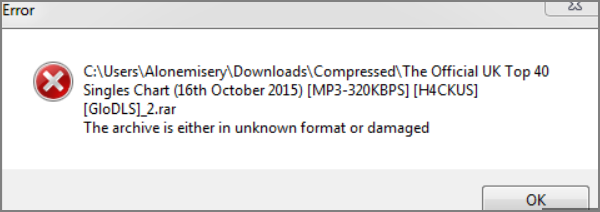
이 문서에서는 이 아카이브 오류를 수정하기 위해 100% 작동하는 솔루션을 제공하려고 합니다. WinRAR 또는 파일 탐색기를 사용하여 압축된 파일을 열 때 흔히 발생하는 문제입니다. 가능한 수정 사항을 알아보려면 계속 읽어보세요.
아카이브가 알 수 없는 형식이거나 손상된 이유
여러 요인으로 인해 문제가 발생할 수 있습니다. "아카이브가 알 수 없는 형식이거나 손상되었습니다." 이 오류를 발생시키는 일반적인 요인은 다음과 같습니다.
- 파일 손상으로 이어지는 디스크 오류
- 바이러스/악성코드 공격
- 결함이 있는 WinRAR 소프트웨어
- 열려고 한 파일이 매우 오래되었습니다.
- 파일 다운로드 오류로 이어지는 불안정한 네트워크
- 파일 압축 중 오류
- 손상된 아카이브 확장
따라서 이러한 문제로 인해 오류가 발생할 가능성이 높습니다. 다음 섹션에서는 아카이브가 알 수 없는 형식이거나 손상된 이유에 대한 가능한 수정 사항에 대해 설명합니다.
알 수 없는 형식이거나 손상된 아카이브를 해결하는 방법
보관 오류는 여러 가지 이유로 발생할 수 있으므로 이를 해결하는 다양한 방법이 있습니다. 문제가 해결되면 압축된 파일을 정상적으로 열 수 있습니다. 이 문서에서 논의할 수정 사항 중 일부는 다음과 같습니다.
- 방법1. 파일 다시 다운로드하기
- 방법 2. EaseUS 파티션 마스터를 통해 디스크 오류 확인
- 방법3. WinRAR에서 복구 아카이브 사용하기
- 방법 4. Windows 기본 압축 해제기 사용
- 방법 5. Windows Defender 보안 센터를 통해 바이러스 검사
이 다섯 가지 방법을 사용하여 "아카이브가 알 수 없는 형식이거나 손상되었습니다" 오류를 해결하는 방법에 대해 논의해 보겠습니다.
방법 1. 파일 다시 다운로드하기
때로는 ZIP 또는 RAR 아카이브의 다운로드가 완료되지 않은 경우 열리지 않을 수 있습니다. 이것이 문제의 원인인지 확인하려면 파일을 다시 다운로드해 보세요.
그것이 문제라면 오류가 사라질 수도 있습니다. 그렇지 않으면 파일에 일부 손상된 섹션이 있을 수 있습니다. 따라서 두 번째 수정으로 진행하여 문제를 해결할 수 있는지 확인할 수 있습니다.
방법 2. EaseUS 파티션 마스터를 통해 디스크 오류 확인
아카이브 파일을 다시 다운로드해도 문제가 해결되지 않으면 EaseUS 파티션 마스터 라는 타사 도구를 사용하여 컴퓨터의 디스크 오류를 확인할 수 있습니다. 이 도구는 USB 및 하드 드라이브를 정리할 수 있는 효율적인 디스크 성능 최적화 도구입니다.
이 소프트웨어에서 제공하는 디스크 검사 기능을 사용하면 디스크를 검사하고 손상된 파일을 작업하여 "아카이브가 알 수 없는 형식이거나 손상되었습니다" 오류를 해결할 수 있습니다. 다음은 EaseUS 파티션 마스터를 통해 디스크 오류를 확인하는 간단한 단계입니다.
파티션 오류를 확인할 수 있는 것 외에도 디스크 성능 최적화와 관련된 이 소프트웨어의 다른 기능은 다음과 같습니다.
- 손상된 디스크를 복구하려면 손상된 파일 시스템을 수정하세요.
- 디스크 파티션 상태 및 불량 섹터 확인
- 데이터를 보호하기 위해 하드 드라이브를 완전히 닦아냅니다.
- 디스크 파티션을 기본에서 논리로 또는 그 반대로 전환
- 실수로 삭제되는 것을 방지하기 위해 디스크 파티션 숨기기 또는 숨기기 해제
버튼을 따라 컴퓨터에 EaseUS 파티션 마스터를 다운로드하고 설치하여 디스크 파티션 기능을 즐기세요.
방법 3. WinRAR에서 복구 아카이브 사용하기
WinRAR은 사용자에게 손상된 ZIP 또는 RAR 파일에 대한 복구 기능을 제공합니다. 손상된 파일에 오류가 있는지 자동으로 검사하고 수정합니다. 파일 오류를 성공적으로 검사하고 수정하는 데 걸리는 시간은 주로 파일 크기에 따라 다릅니다. 다음은 WinRAR을 사용하여 아카이브 오류를 수정하는 단계입니다.
1단계. WinRAR을 열고 손상된 파일을 찾습니다.
2단계. 손상된 ZIP 파일을 클릭하고 "복구" 아이콘을 선택합니다. 손상된 RAR 파일인 경우 해당 파일을 두 번 클릭한 다음 도구>아카이브 복구로 이동하세요.
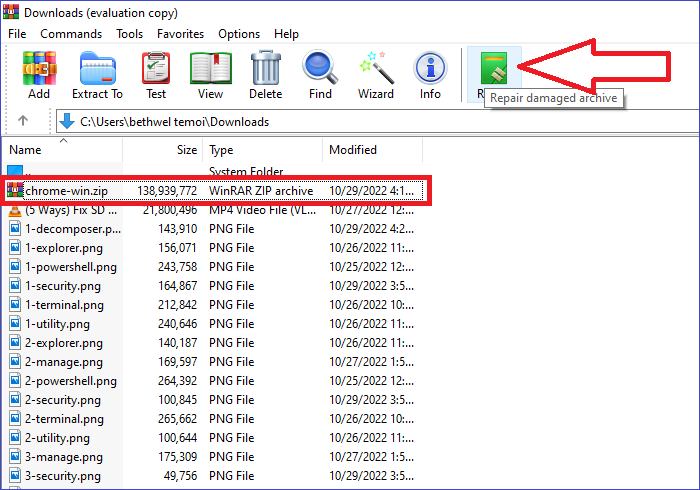
3단계 . 그런 다음 복구된 아카이브를 저장할 위치를 선택하고 확인을 클릭합니다. 그러면 WinRAR이 파일 편집 프로세스를 시작하고 손상된 파일을 정렬합니다.
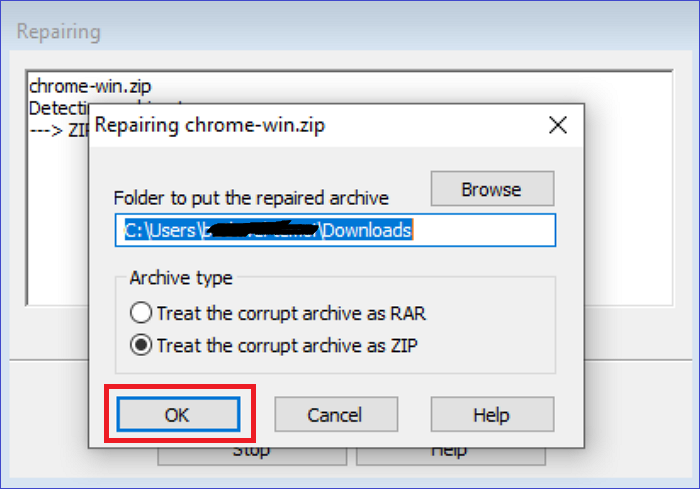
4단계. 프로세스가 완료되면 닫기 버튼을 클릭합니다. 편집된 아카이브의 폴더로 이동합니다. 그것을 클릭하고 "아카이브가 알 수 없는 형식이거나 손상되었습니다"라는 오류가 해결되었는지 확인하십시오. 모든 것이 정상이면 아카이브가 정상적으로 열립니다.
방법 4. Windows 기본 압축 해제기 사용
Windows 10 장치에는 보관 오류를 해결할 수 있는 압축 및 압축 해제 기능이 있습니다. 이 기능은 주로 ZIP 형식의 파일에 작동합니다. 이 기능을 사용하면 다음 단계를 적용하여 "아카이브가 알 수 없는 형식이거나 손상되었습니다"라는 오류를 해결할 수 있습니다.
1단계. 손상된 zip 파일을 찾아 마우스 오른쪽 버튼으로 클릭합니다.
2단계. 상황에 맞는 메뉴를 아래로 스크롤하여 '여기서 추출'을 선택합니다.
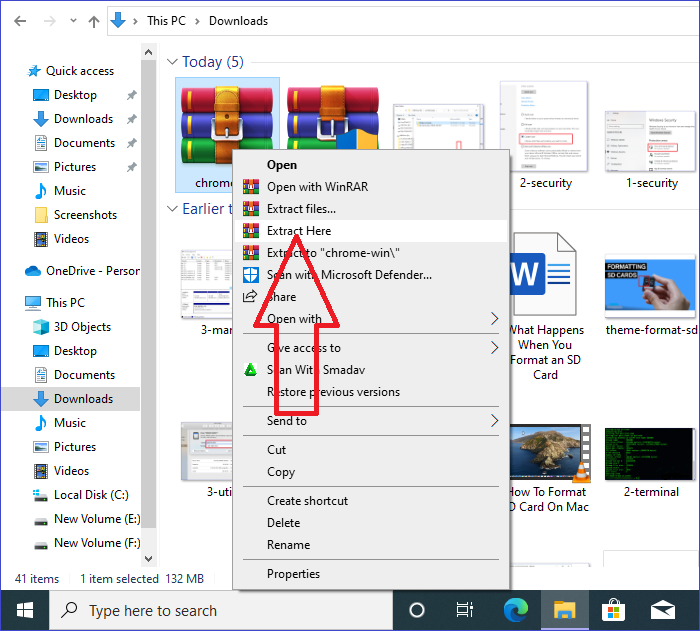
3단계. 시스템은 선택한 zip 파일의 압축을 자동으로 풀고 동일한 위치에 저장합니다. 열어서 오류 메시지가 사라졌는지 확인하세요.
방법 5. Windows Defender 보안 센터를 통해 바이러스 검사
비공식 웹사이트에서 zip 파일을 다운로드했기 때문에 아카이브 오류가 발생할 수 있습니다. 따라서 파일에 바이러스나 악성 코드가 포함되어 있을 가능성이 있습니다. Windows에서 이 문제를 해결하려면 다음 단계에 따라 바이러스를 검사하여 Windows Defender를 열 수 있습니다.
1단계. Windows 설정을 열고 "업데이트 및 보안"을 클릭합니다.
2단계. 왼쪽 패널에서 "Windows 보안"을 클릭합니다.
3단계. "바이러스 및 위협 방지"를 클릭하세요.
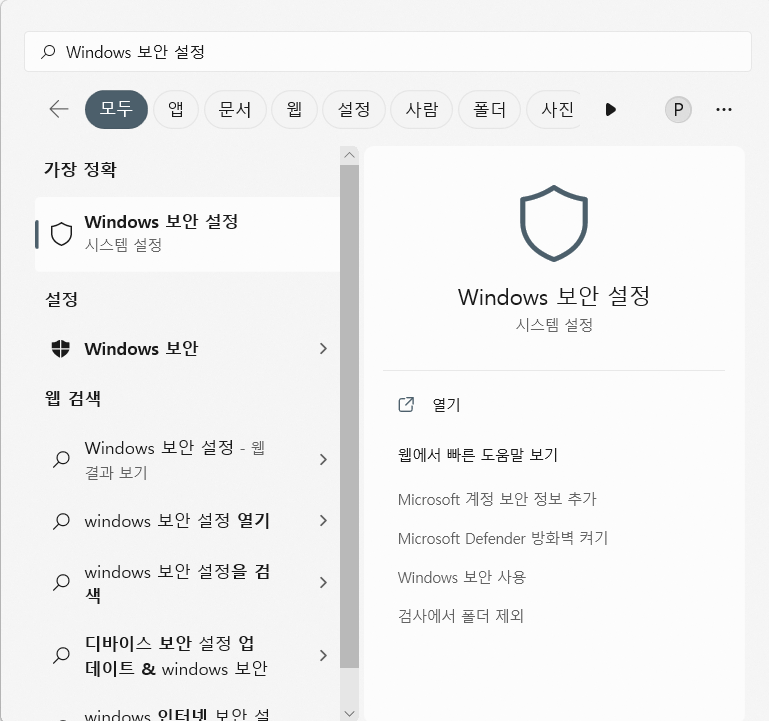
4단계. '바이러스 및 위협 방지'에서 '검사 옵션' 링크를 클릭하세요.
5단계. "사용자 정의 스캔" 옵션을 선택하십시오.
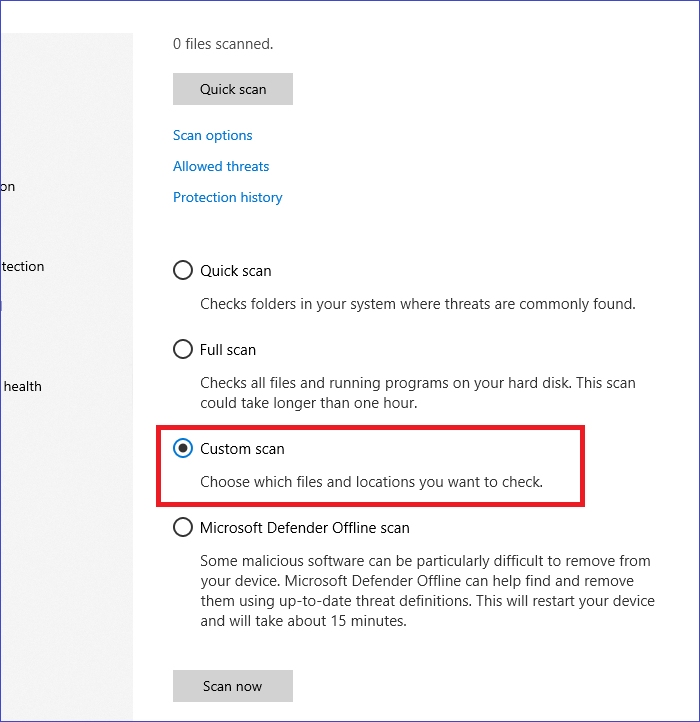
6단계. "지금 검색"을 클릭하고 영향을 받은 ZIP/RAR 폴더의 위치를 선택합니다.
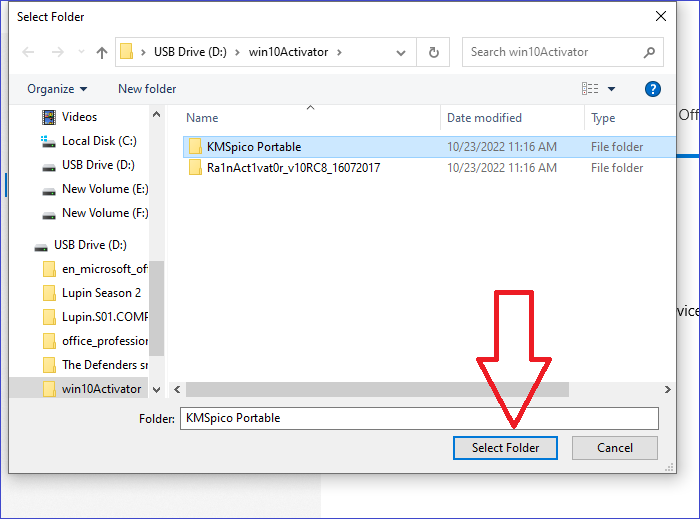
7단계. 파일을 선택한 후 "지금 검사"를 클릭하여 바이러스 검사를 시작합니다. 시스템에서 바이러스가 감지되면 zip 파일을 삭제하고 공식 웹사이트나 알려진 웹사이트에서 다른 파일을 다운로드해야 합니다.
마무리
이 기사에서는 "아카이브가 알 수 없는 형식이거나 손상되었습니다."라는 오류의 일반적인 원인에 대해 설명했습니다. 이 오류를 해결할 수 있는 방법에는 파일 다시 다운로드, EaseUS 파티션 마스터를 사용한 디스크 오류 확인, WinRAR을 사용한 아카이브 복구, Windows 기본 압축 해제기 사용, Windows Defender 보안 센터를 통한 바이러스 검사 등이 있습니다. 우리는 이 아카이브 오류를 해결하는 가장 좋은 기술은 EaseUS 파티션 마스터를 사용하는 것이라고 믿습니다.
이 디스크 성능 최적화 도구를 사용하면 디스크 오류를 확인 하고 표면 테스트를 수행하여 디스크의 손상된 파일을 수정할 수 있습니다. 기사를 재미있게 읽으셨기를 바랍니다.
아카이브의 FAQ가 알 수 없는 형식이거나 손상되었습니다.
오류에 대해 자세히 알아보려면 다음 질문을 읽어보세요. "아카이브가 알 수 없는 형식이거나 손상되었습니다."
1. 아카이브 손상이란 무엇을 의미합니까?
손상된 아카이브 파일은 디스크 오류, 바이러스 공격 또는 잘못된 WinRAR 소프트웨어로 인해 사용할 수 없거나 작동할 수 없게 된 파일입니다. 따라서 ZIP/RAR 파일에 액세스하는 것이 불가능해집니다.
2. 손상된 RAR 파일을 어떻게 복구할 수 있나요?
EaseUS Partition Master와 같은 타사 도구를 사용하여 손상된 RAR 파일을 복구할 수 있습니다. 이 도구는 무료로 사용할 수 있으며 디스크의 파일 시스템 오류를 확인하고 손상된 RAR 파일을 수정할 수 있습니다. 또한 디스크 파티션의 상태를 확인하는 표면 테스트 기능도 있습니다.
3. 보관 파일을 어떻게 복구합니까?
ZIP 파일이든 RAR 파일이든 WinRAR의 "아카이브 복구" 기능을 사용하여 손상된 아카이브 파일을 복구할 수 있습니다. 아카이브 복구 기능은 손상된 파일에서 오류를 자동으로 검사하고 수정합니다. 파일 오류를 완전히 검사하고 수정하는 데 필요한 시간은 파일 크기에 따라 크게 달라집니다.


![[해결됨] Windows 7이 0x0000007B BSOD 오류로 부팅 안됨](/images/en/video-editor/related-articles/45.jpg)